Kompletný sprievodca zálohovaním histórie súborov systému Windows 8
História súborov je nová funkcia zálohovania a obnovenia súborov systému Windows 8, ktorá sa stane dôvodom zákopu zálohovania všetkých súborov tretích strán. aplikácií, ktoré si vyžadujú konfiguráciu zložitých nastavení zálohovania údajov, aby bolo možné hladko ukladať a udržiavať rôzne verzie systému Windows Súbory. Funguje to rovnako ako Windows Restore Point, čo vám umožňuje ukladať priečinky profilu používateľa na akékoľvek externé úložné zariadenia, takže ich môžete kedykoľvek ľahko obnoviť. Na rozdiel od mnohých pomocných programov na zálohovanie súborov tretích strán sleduje verzie súborov, aby sa dala ľahko identifikovať a obnoviť požadovaná verzia súboru na pôvodné miesto. Zálohovanie histórie súborov nahrádza staré Predchádzajúce verzie funkcia, ktorá nemala žiadnu ďalšiu podporu zálohovania súborov. Nielenže vám umožňuje lepšie kontrolovať spôsob vykonávania zálohovacích úloh, ale tiež umožňuje spravovať verzie súborov z príliš zjednodušeného rozhrania. V tomto príspevku preskúmame rôzne aspekty funkcie História súborov Windows 8, pozrieme sa, ako to funguje, a dáme vám vedieť, ako použiť miestny disk na zálohovanie verzií súborov.

Táto príručka je súčasťou našej série podrobných informácií o nových funkciách a vylepšeniach systému Windows 8.
- Ako nainštalovať Windows 8 na VirtualBox
- Čo je nové na ploche Windows 8, spustite vyhľadávanie a ponuku Štart
- Kompletný sprievodca prieskumníkom systému Windows 8, nástrojmi a možnosťami pre nové pásy
- Kompletný sprievodca Správcom úloh systému Windows 8, novými funkciami a možnosťami
- Nastavenia PC pre Windows 8 [Kompletná príručka]
- Ako obnoviť alebo resetovať počítač so systémom Windows 8 [Kompletná príručka]
- Všetko o Windows 8 FileName kolízie a kopírovanie / presun dialógové okno
- Kompletná príručka k ponuke Štart systému Windows 8
- Synchronizácia používateľských nastavení systému Windows 8 medzi počítačmi a tabletmi prostredníctvom služby Windows Live ID
- Rýchly prehľad obrazovky uzamknutia systému Windows
- Kompletný sprievodca zálohovaním histórie súborov systému Windows 8 (momentálne sa zobrazuje)
História súborov - Vytvorenie zálohy
K histórii súborov sa dostanete z pohľadu kategórie ovládacieho panela. Ak chcete začať, prejdite na úvodnú obrazovku, napíšte Ovládací panel a stlačte kláves Enter. Otvorí sa ovládací panel v zobrazení kategórií. Teraz kliknite na Systém a bezpečnosť.

Po kliknutí sa zobrazia všetky systémové a bezpečnostné nástroje. Jednoducho posuňte stránku nadol a kliknite na položku História súborov.

Systém Windows 8 odporúča používateľom zadať akékoľvek externé umiestnenie na vytvorenie zálohy súboru. Najskôr pripojte externú jednotku alebo kliknite na tlačidlo Vymeňte disk na zadanie ľubovoľného vzdialeného sieťového umiestnenia. Po výbere cesty externej jednotky alebo sieťovej jednotky vám umožní nastaviť nastavenia histórie súborov. Funkcia História súborov je určená na vytváranie pravidelného zálohovania všetkých priečinkov v knižniciach vrátane hudby, dokumentov, videí a obrázkov, pracovnej plochy, kontaktov a obľúbených položiek.
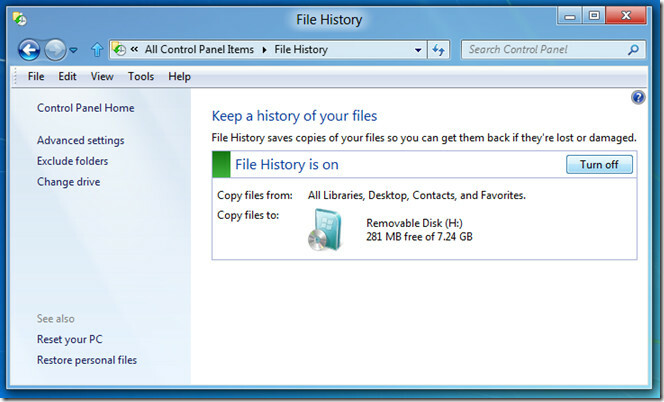
V predvolenom nastavení ukladá kópie súborov každú hodinu a nastavuje možnosť mazania súborov na nikdy neodstraňujte zálohované verzie. Môžete si však vybrať, či chcete zmeniť časový interval zálohovania, zálohovať súbory iba na zadanú dobu a vybrať veľkosť vyrovnávacej pamäte offline (2%, 5%, 10% alebo 20% miesta na disku). Ak ste nastavili skupinu sietí HomeGroup na prístup a zdieľanie súborov medzi domácimi počítačmi, povoľte Odporučiť túto jednotku možnosť uvedená v sekcii Domáca skupina. Navyše si môžete prezrieť Protokoly udalostí histórie súborov na zobrazenie chýb, ktorým čelí počas operácie zálohovania.

História súborov Táto funkcia automaticky zisťuje zapojené externé úložné zariadenia. Môžete si vybrať ľubovoľné vzdialené miesto Vymeňte disk okno, prístupné z ľavého bočného panela. Tu môžete pridať sieťové umiestnenie, do ktorého chcete zálohovať súbory. História súborov replikuje hierarchiu priečinkov súborov, ktoré chcete zálohovať, v cieľovom umiestnení. Pomôže vám to rýchlo nájsť súbory zo záložných umiestnení identifikáciou ich umiestnenia iba v zdrojovej ceste.

História súborov sa okamžite začne presúvať na nové cieľové miesto, ak je to uvedené v okne Zmeniť jednotku. Napríklad, ak zmeníte cieľové umiestnenie z externého úložného zariadenia USB na sieťovú jednotku, zobrazí sa výzva na začatie presunu údajov do určeného sieťového umiestnenia. Môže vám to zabrániť v manuálnom presúvaní údajov medzi starými a novými umiestneniami zálohy.

História súborov - Obnovenie zálohy
Obnovte osobné súbory možnosť umiestnená na navigačnej lište umožňuje prezerať a vyberať súbory, ktoré sa majú obnoviť do pôvodných umiestnení. Po pripojení záložnej jednotky kliknite na ikonu Obnovte osobné súbory a vyberte knižnice a priečinky, ktoré chcete obnoviť. Po dokončení kliknite na tlačidlo Obnoviť (medzi navigačnými tlačidlami), aby ste začali s presunom alebo nahradením súborov vybranou verziou súborov. Funkcia Obnovenie histórie súborov zobrazuje časovú pečiatku záložného priečinka a súborov. Pred začatím procesu obnovy súborov sa odporúča overiť verziu súboru.
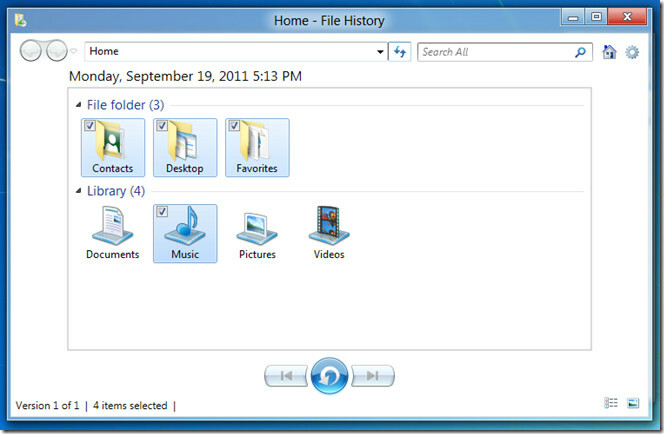
Ikona ponuky Nastavenia obsahuje doplnkovú možnosť obnovenia vybratého zálohovaného priečinka na akékoľvek lokálne alebo vzdialené miesto. Vyberte ikonu Nastavenia Obnoviť na voľba. Vyvolá prehliadač súborov na výber cieľového umiestnenia. Všetko, čo potrebujete, je určiť výstupné umiestnenie, aby ste mohli začať obnovovať súbory na definovanom mieste.

Funkcie História súborov sú integrované s prehliadačom kariet Windows 8. Ak je pripojená záložná jednotka, môžete ľahko prezerať a obnovovať predtým uloženú verziu súborov z možnosti História, ktorá je k dispozícii v časti Otvorená v paneli Prieskumník systému Windows.

Po prvom spustení operácie zálohovania histórie súborov skontrolujte cieľovú cestu a overte, či boli alebo neboli zálohované všetky požadované priečinky a knižnice.

Vytvorte zálohu pomocou histórie súborov na lokálnej jednotke
Systém Windows 8 neobsahuje možnosť priameho vytvárania záloh prostredníctvom funkcie História súborov na miestnych jednotkách. Ak však chcete použiť napríklad disk D ako záložný disk, stačí povoliť zdieľanie požadovanej jednotky z rozšíreného zdieľania, ktoré je prístupné z okna Vlastnosti -> Zdieľanie.
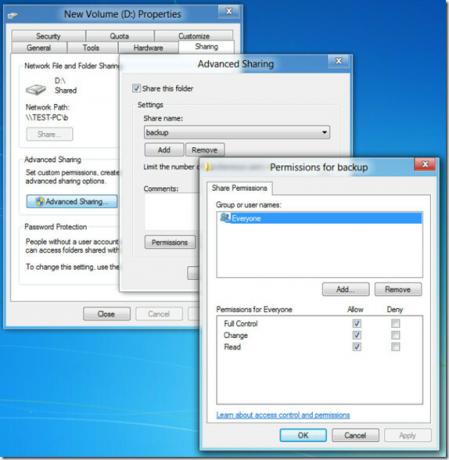
Ak je jednotka uvedená v zdieľaných umiestneniach, skopírujte sieťovú cestu umiestnenia jednotky a pridajte ju do zoznamu Zmeniť cestu záložnej jednotky. Po kliknutí na tlačidlo OK sa zobrazí otázka, či chcete presunúť svoje existujúce zálohované súbory do nových umiestnení alebo nie. Vyberte požadovanú možnosť, aby ste nahradili existujúcu cestu zálohovacej jednotky miestnou jednotkou. Teraz uloží vaše knižnice, pracovnú plochu a ďalšie položky na určený lokálny disk.

História súborov sa určite ukáže ako šikovná voľba pre vytváranie pravidelných záloh. Nielenže to uľahčuje správu zálohovaných súborov, ale tiež umožňuje prezerať a obnovovať rôzne verzie súborov. Ako nenápadný nástroj na zálohovanie nenarúša váš pracovný postup, pretože je naprogramovaný na tiché vytváranie záloh súborov po definovanom časovom intervale.
Vyhľadanie
Posledné Príspevky
FIX Windows 10 uviazol na uvítacej obrazovke [pracovné riešenia]
Pri prvej inštalácii systému Windows 10 alebo po jeho aktualizácii ...
Windows 7 Advanced Defragmentácia disku
Proces defragmentácie prehľadáva vaše diskové oddiely a zaisťuje, ž...
Vylepšenie systému Windows na zvýšenie výkonu počítača jednoduchým zvýšením výkonu
Tak ako všetko ostatné, aj váš počítač si vyžaduje veľkú pozornosť,...

![FIX Windows 10 uviazol na uvítacej obrazovke [pracovné riešenia]](/f/ace9361228a396f49a70957f9309779d.jpg?width=680&height=100)

